
Manchmal müssen Sie ein Dokument drucken, aber du hast keinen Drucker zur Verfügung, oder Sie möchten es für Ihre Unterlagen in einem stabilen Format speichern, das sich nie ändern wird. Für diesen Fall, können “zu drucken” in einer PDF-Datei. Glücklicherweise, macOS macht es einfach, dies von fast jeder Anwendung aus zu tun.
Apples Macintosh-Betriebssystem (Mac OS) bietet Unterstützung auf Systemebene für PDF-Dateien während 20 Jahre seit der ursprünglichen öffentlichen Beta von Mac OS X. Die PDF-Druckerfunktion wird von fast jeder Anwendung aktiviert, die das Drucken ermöglicht, como Safari, Chrom, Seiten von Microsoft Word. So geht's.
Öffnen Sie das Dokument, das Sie in einer PDF-Datei drucken möchten. In der Menüleiste am oberen Bildschirmrand, Wählen Sie Datei> Drucken.
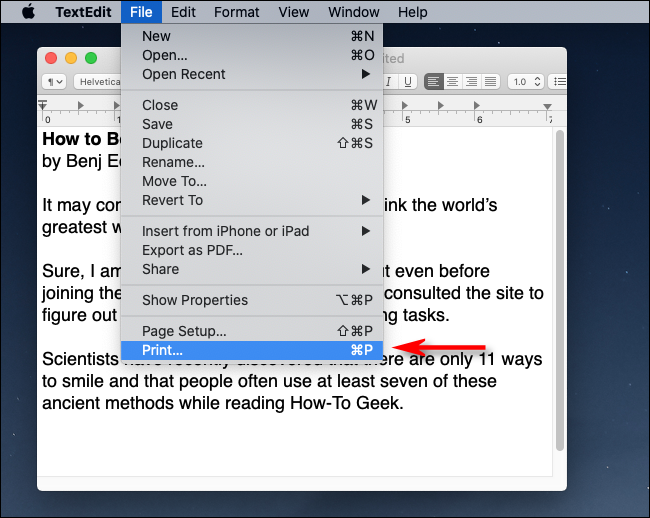
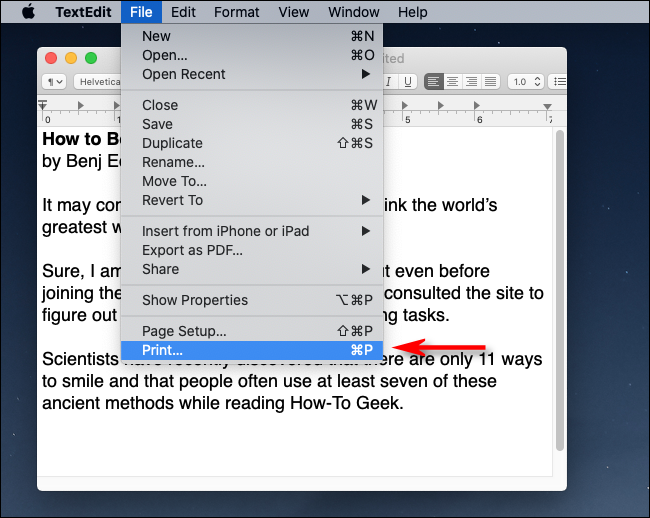
Es öffnet sich ein Druckdialog. Ignorieren Sie die Schaltfläche Drucken. Unten im Druckfenster, Sie sehen ein kleines Dropdown-Menü mit der Beschriftung “PDF”. Klick es an.
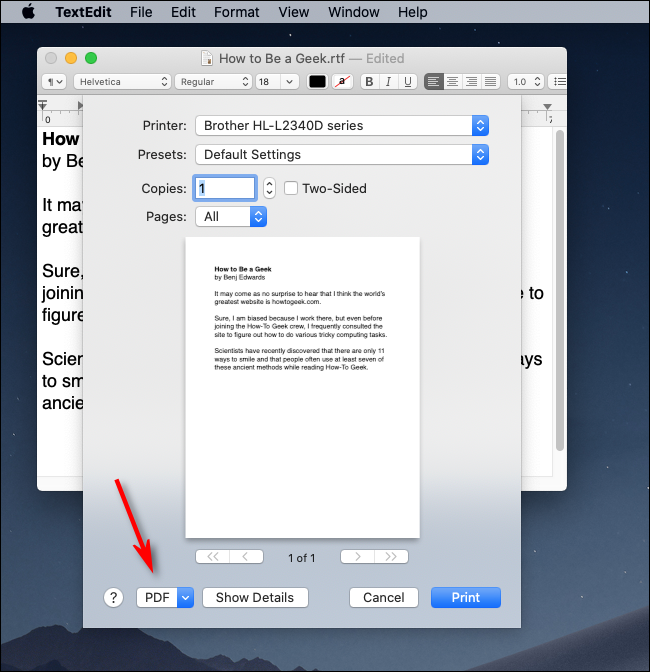
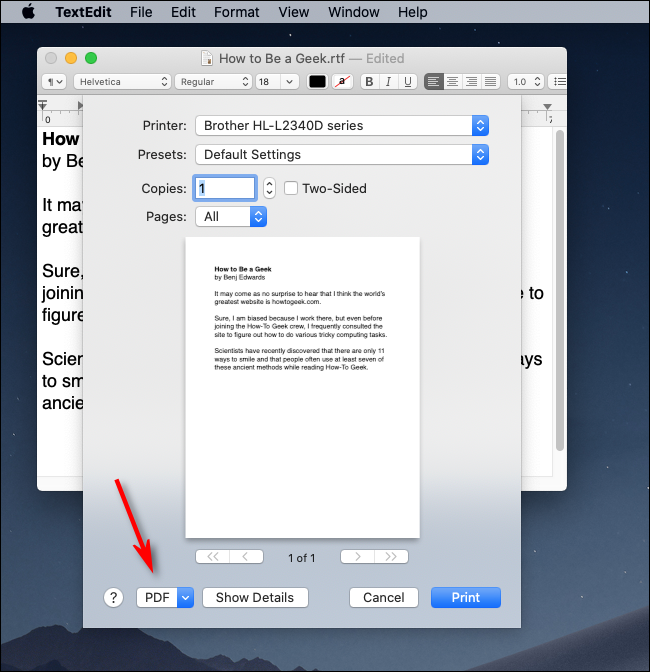
Im PDF-Dropdown-Menü, auswählen “Als PDF speichern”.
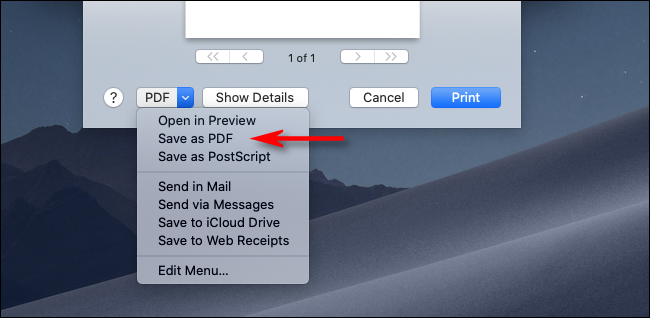
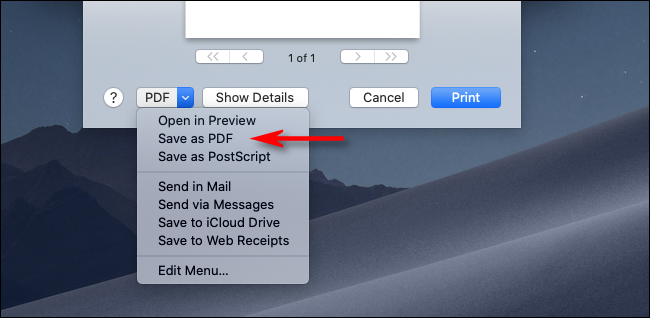
Der Dialog Speichern wird geöffnet.. Geben Sie den gewünschten Dateinamen ein und wählen Sie den Speicherort (wie Dokumente oder Desktop), dann klicken Sie auf “Halten”.
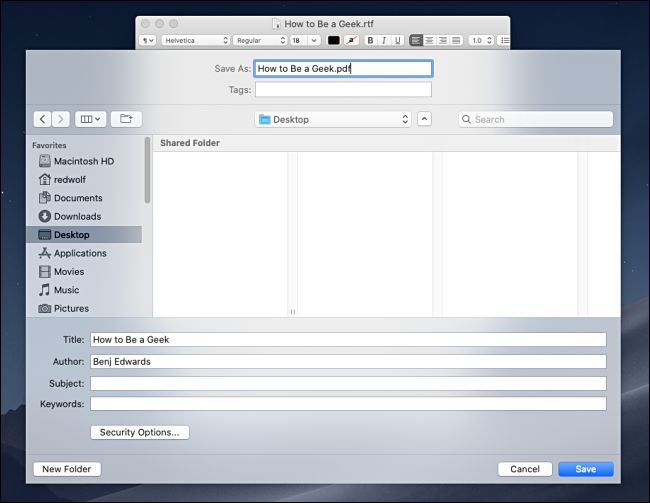
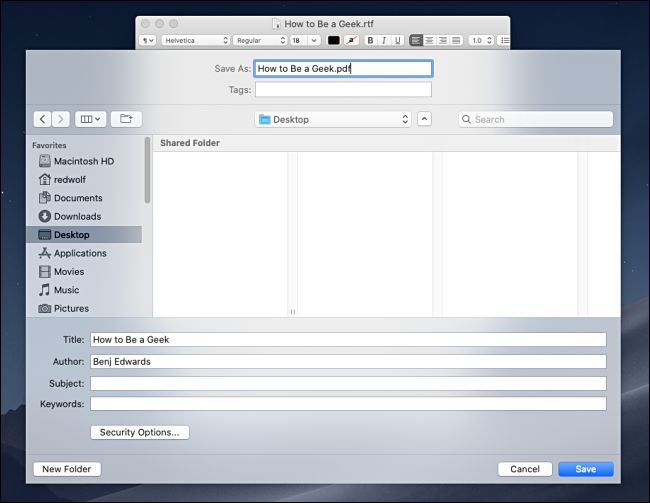
Nach, das gedruckte Dokument wird als PDF-Datei an einem Ort Ihrer Wahl gespeichert. Wenn Sie auf die soeben erstellte PDF-Datei doppelklicken, Sie sollten das Dokument so sehen, wie es aussehen würde, wenn Sie es auf Papier ausdrucken.
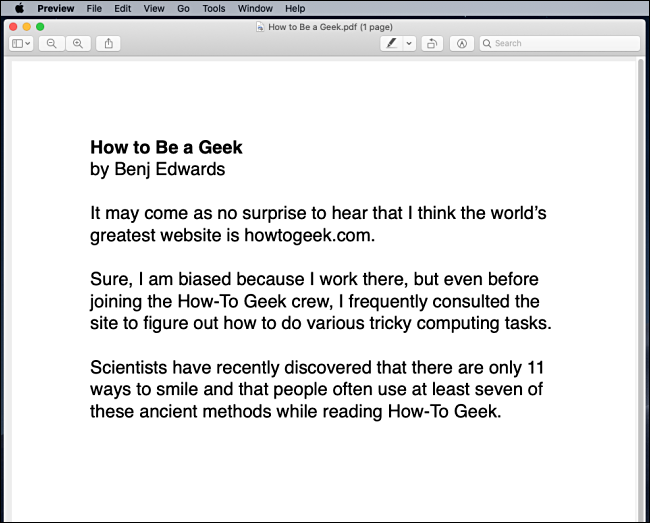
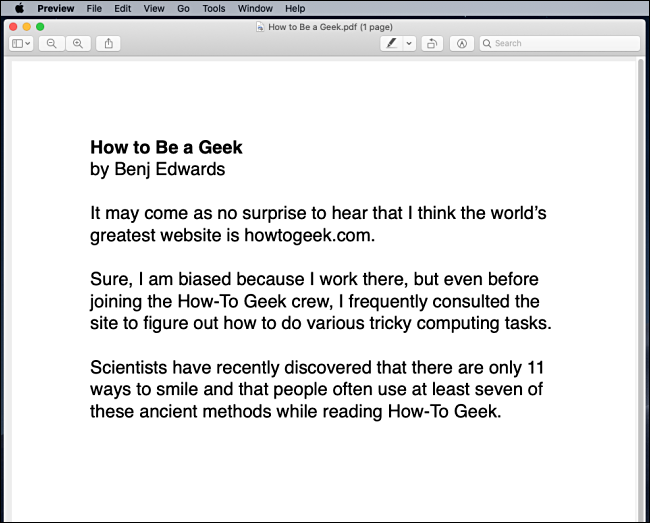
Von dort, du kannst es überall kopieren, Erstellen Sie ein Backup oder speichern Sie es für zukünftige Referenzen. Tu entscheidet.






